Η Apple κυκλοφορεί τακτικά ενημερώσεις υλικολογισμικού για τη βελτίωση της διάρκειας ζωής της μπαταρίας, την αντιμετώπιση προβλημάτων λογισμικού και την εισαγωγή νέων λειτουργιών της συσκευής. Ωστόσο, σε αντίθεση με τα Mac και τα iPhone, οι ενημερώσεις υλικολογισμικού για τα AirPods σας συνήθως δεν ενεργοποιούν ειδοποιήσεις. Αντίθετα, αυτές οι ενημερώσεις εγκαθίστανται αυτόματα στα AirPods σας σε ορισμένες περιπτώσεις.
Ωστόσο, υπάρχουν περιπτώσεις όπου τα AirPods ενδέχεται να μην παραμένουν ενημερωμένα. Ευτυχώς, μπορείτε να ελέγξετε και να ενημερώσετε μη αυτόματα τα AirPods σας χρησιμοποιώντας iPhone, iPad ή Mac. Εδώ είναι όλα όσα πρέπει να γνωρίζετε.
- Πρόσφατες ενημερώσεις υλικολογισμικού
- Πώς να ελέγξετε την έκδοση υλικολογισμικού AirPods ή AirPods Pro σε iPhone ή iPad
- Πώς να ελέγξετε την έκδοση υλικολογισμικού AirPods ή AirPods Pro στο Mac σας
- Πώς να ενημερώσετε τα AirPods /AirPods Pro/AirPods Max
Πρόσφατες ενημερώσεις υλικολογισμικού
Η Apple παρουσίασε δύο ενημερώσεις υλικολογισμικού τον Σεπτέμβριο του 2023 – 6A300/6A301. Αυτές οι ενημερώσεις φέρνουν τις ακόλουθες βελτιώσεις:
- Συνειδητοποίηση συνομιλίας, προσαρμοστικός ήχος και εξατομικευμένη ένταση ήχου για μοντέλα φόρτισης Lightning και USB-C AirPods Pro (2ης γενιάς)
- Βελτιώσεις στην αυτόματη εναλλαγή για όλα τα AirPods
- πατήστε για απενεργοποίηση/σίγαση κατά τη διάρκεια κλήσεων για AirPods (3ης γενιάς), AirPods Pro (1ης και 2ης γενιάς)
Τον Οκτώβριο, η Apple κυκλοφόρησε το 6A303 για AirPods Pro (2ης γενιάς), τόσο για μοντέλα φόρτισης Lightning όσο και USB-C, για διορθώσεις σφαλμάτων και άλλες βελτιώσεις.
Τελευταίες εκδόσεις υλικολογισμικού
Εάν θέλετε να πάρετε τα χέρια σας για τις πιο πρόσφατες δυνατότητες των AirPods, είναι καλύτερο να βεβαιωθείτε ότι τις έχετε ενημερώσει στο πιο πρόσφατο υλικολογισμικό. Μπορείτε επίσης να δείτε αυτές τις συμβουλές και κόλπα για τα AirPods για να αξιοποιήσετε στο έπακρο τα AirPods σας.
Η πιο πρόσφατη έκδοση υλικολογισμικού που είναι διαθέσιμη για τα AirPods σας εξαρτάται από το μοντέλο του:
- AirPods Pro (2ης γενιάς) με θήκη φόρτισης MagSafe (USB-C): 6A303
- AirPods Pro (2ης γενιάς) με θήκη φόρτισης MagSafe (Lightning): 6A303
- AirPods Pro (1ης γενιάς): 6A300 AirPods (2ης και 3ης γενιάς): 6A300
- AirPods Max: 6A300
- AirPods (1ης γενιάς): 6.8.8
Πώς να ελέγξετε την έκδοση υλικολογισμικού AirPods ή AirPods Pro σε iPhone ή iPad
Για να ελέγξετε το υλικολογισμικό των AirPods στο iPhone ή το iPad σας, φροντίστε να ενημερώσετε το λειτουργικό σύστημα iOS ή iPad στην πιο πρόσφατη έκδοση. Στη συνέχεια κάντε τα εξής:
- Μεταβείτε στις Ρυθμίσεις → Bluetooth.
- Επιλέξτε το κουμπί πληροφοριών (i) δίπλα στα AirPods.
- Μπορείτε να δείτε την έκδοση των AirPods σας στην ενότητα Πληροφορίες.
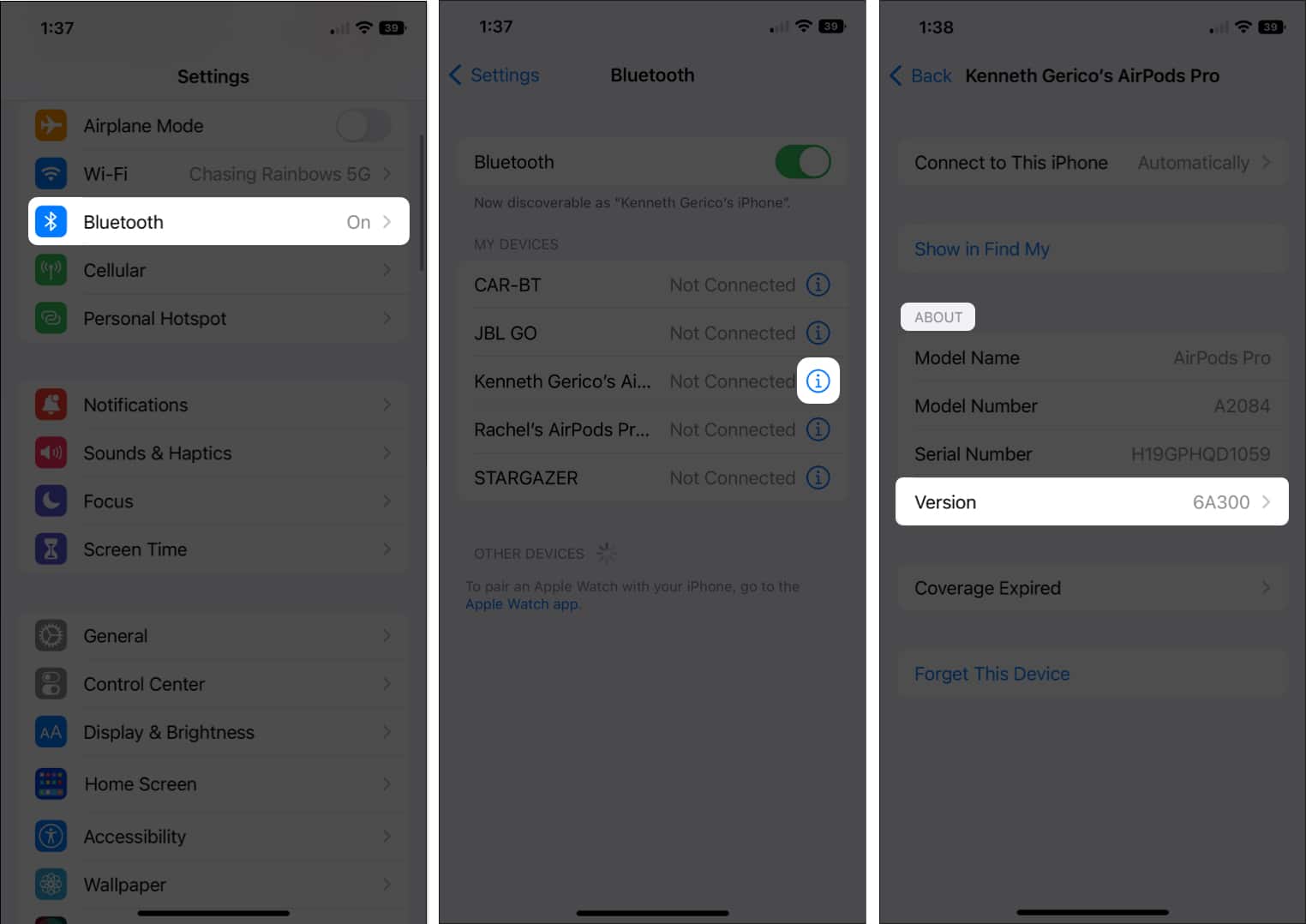
Εάν η έκδοση που εμφανίζεται εδώ είναι η πιο πρόσφατη, δεν χρειάζεται να κάνετε τίποτα. Απολαμβάνω! Εάν είναι παλιό, το iPhone σας θα κατεβάσει και θα εγκαταστήσει αυτόματα το υλικολογισμικό στα AirPods σας. Ακολουθήστε τα παρακάτω βήματα για να προετοιμαστείτε και προσπαθήστε να επιβάλετε την ενημέρωση.
Πώς να ελέγξετε την έκδοση υλικολογισμικού AirPods ή AirPods Pro στο Mac σας
Πρώτα, κάντε το Mac σας να εκτελεί το πιο πρόσφατο macOS και μετά κάντε τα εξής.
- Μεταβείτε στο Apple Menu → Πατήστε και κρατήστε πατημένο το πλήκτρο Option για να προβάλετε τις Πληροφορίες συστήματος.
- Τώρα, επιλέξτε Πληροφορίες συστήματος → Επιλογή Bluetooth στο αριστερό παράθυρο.
- Τώρα, κοιτάξτε κάτω από τα AirPods σας για να βρείτε την έκδοση υλικολογισμικού του.
Εναλλακτικά, εάν χρησιμοποιείτε Mac με macOS Ventura ή μεταγενέστερη έκδοση:
- Μεταβείτε στο Μενού Apple → Ρυθμίσεις συστήματος → Bluetooth.
- Στη συνέχεια, κάντε κλικ στο κουμπί Πληροφορίες (i) δίπλα στα AirPods σας.
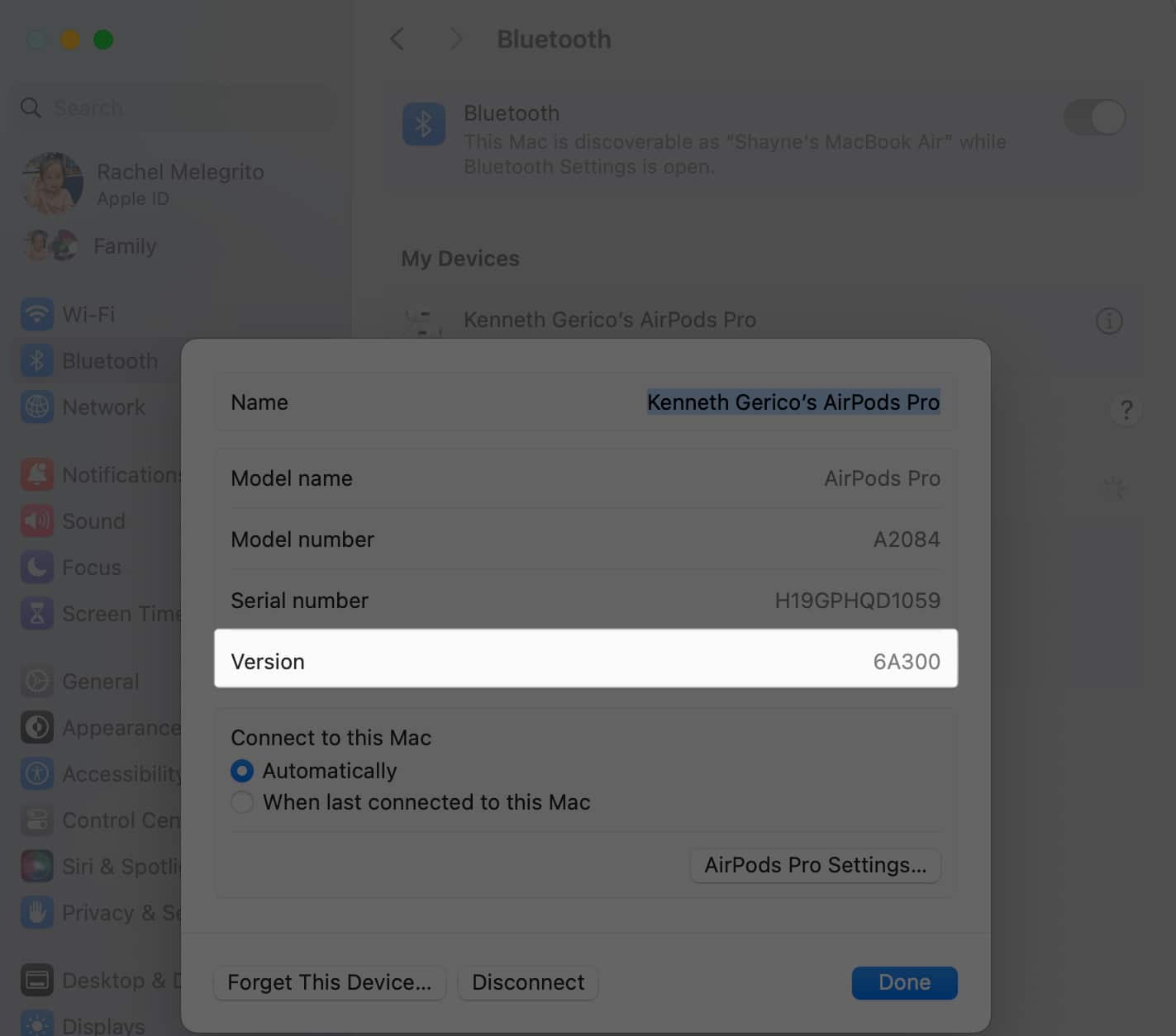
Πώς να ενημερώσετε τα AirPods /AirPods Pro/AirPods Max
Η Apple παρέχει αυτόματα ενημερώσεις υλικολογισμικού στα AirPods σας ενώ είναι συνδεδεμένο σε πηγή τροφοδοσίας και εντός της εμβέλειας Bluetooth του iPhone, του iPad ή του Mac σας συνδεδεμένο σε Wi-Fi.
Ενώ βρίσκεστε σε αυτό, θα βοηθούσε επίσης εάν η συσκευή σας είναι συνδεδεμένη σε μια πηγή ρεύματος. Φροντίστε να απενεργοποιήσετε επίσης τη λειτουργία χαμηλής κατανάλωσης ενέργειας. Στο iPhone σας, μεταβείτε στις Ρυθμίσεις → Μπαταρία → Απενεργοποίηση λειτουργίας χαμηλής κατανάλωσης ενέργειας.
Τυλίγοντας…
Τα καλά νέα είναι ότι η Apple φροντίζει αυτόματα για αυτές τις ενημερώσεις υλικολογισμικού, επομένως συνήθως δεν χρειάζεται να ανησυχείτε για αυτό. Ωστόσο, καθώς αυτές οι ενημερώσεις κυκλοφορούν μόνο όταν τα AirPods σας πληρούν ορισμένες προϋποθέσεις, υπάρχει μια μικρή πιθανότητα να μην είναι ενημερωμένα τα δικά σας. Επομένως, είναι μια έξυπνη κίνηση για διπλό έλεγχο, απλώς για να βεβαιωθείτε ότι όλα λειτουργούν ομαλά.
Σας βοήθησε να δοκιμάσετε αυτό το μικρό κόλπο να ενημερώσετε τα AirPods σας; Θα θέλαμε να ακούσουμε για την εμπειρία σας! Μοιραστείτε το μαζί μας στα σχόλια παρακάτω.
Διαβάστε περισσότερα:
- Το AirPods Pro συνεχίζει να αποσυνδέεται; 11 τρόποι για να το διορθώσετε!
- Πώς να επαναφέρετε τα AirPods και AirPods Pro
- Ποια AirPods έχω; 7 τρόποι για να ελέγξετε το μοντέλο AirPods σας
Αναγνώστες σαν εσάς βοηθούν στην υποστήριξη του iGeeksBlog. Όταν κάνετε μια αγορά χρησιμοποιώντας συνδέσμους στον ιστότοπό μας, ενδέχεται να κερδίσουμε μια προμήθεια θυγατρικών. Διαβάστε περισσότερα.
Προφίλ συγγραφέα
Ραχήλ
Η Rachel λατρεύει οτιδήποτε της Apple — από iPhone, Apple Watches και MacBook. Είναι επίσης ιατρικός συγγραφέας και συγγραφέας φαντασμάτων για διάφορες εκδόσεις.











